提问一:什么是u启动一键急救系统?
回答一:一键急救系统是u启动的又一新生产品,所谓一键,就是很方便很快捷。急救系统,就是当您的系统崩溃或者其他原因导致无法启动的时候,帮您维护或者重装系统!
提问二:怎样安装u启动一键急救系统?
回答二:一键急救系统不仅使用方便,其安装过程也很简单!下面u启动小编就以图文的方式教大家如何安装一键急救系统:
注意事项:
①、为了顺利安装到电脑,安装前请先关闭安全相关的软件(例如:360安全卫士、QQ管家等),由于软件会写入系统文件,某些安全产品的软件可能会误报;
②、安装过程中建议大家都默认安装,一次成功安装无需重复去安装!
1.首先将u启动一键急救系统软件下载到电脑本地磁盘,如下图所示为小编下载好的急救系统软件;

2.双击下载好的“UQDSave_v1.exe”文件,将打开u启动一键急救系统的安装界面,然后点击“开始安装”按钮,如下图所示:
3.当点击了“开始安装”按钮后将进入安装的进度,我们等待其安装进度完成,如下图所示为正在安装;
4.安装完成后将出现另外一个窗口,如下图所示为安装完毕后的界面,我们只需点击“完成安装”按钮即可!
OK,u启动一键急救系统到此就已经安装好了!
提问三:安装好以后为什么找不到相关安装的文件?都安装了一些什么文件?
回答三:由于安装进去的文件都是隐藏属性的,所以大家都看不到安装后的文件; 一键急救系统里面包含的文件有:引导启动文件、win8PE系统、维护系统所需的PE工具以及写入boot启动选项以及等待时间!
提问四:这些文件对系统有影响吗?
回答四:可以很绝对的告诉大家,u启动一键急救系统绝对不会对您的电脑系统带来任何负面的影响,100%无病毒无破坏!本软件是经过多种杀毒软件安全认证以及微软证书认证的,大家可放心使用!
提问五:安装过后可以卸载吗?为什么找不到卸载的程序?
回答五:安装后是没有卸载功能的,为确保您系统的安全和避免以后真正需要的时候后悔当初卸载了,所以u启动技术人员特意去除了卸载功能。(那么大家在安装之前就要先考虑好了哦!)不过大家不用担心,好的工具为什么要卸载呢?u启动一键急救系统只会默默的为您付出,平时不起眼,到了关键的时刻作用可大了!
提问六:安装好急救系统以后怎么使用?
回答六:u启动一键急救系统的使用方法很简单,接下来让我们一起学习怎样使用一键急救系统:
1.重启电脑(关机以后的话重新开机一样),开机第一画面过了以后循环按上下方向键(↑↓),直到有一个选择的界面出来位置!(该选择的界面如果您不按上下方向键的话将会停留3秒的时间,然后就自动从电脑系统启动了,如果您按了上下方向键的话则会停留在该页面,等待您的选择!)如下图所示:
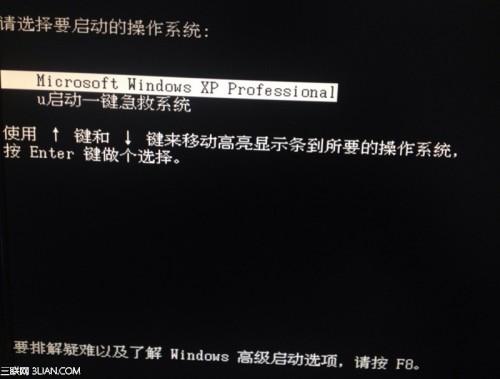


2.如上图所示,出现两个选项,第一个为默认的从电脑本地系统启动,第二个则是u启动一键急救系统;看到了吧?正如上面说的u启动一键急救系统是在系统无法进入的时候能帮您维护系统的;现在让我们选择到“u启动一键急救系统”并按下回车键“Enter”进入;如下几张图所示为进入u启动一键急救系统,这个急救系统其实就是win8PE系统;
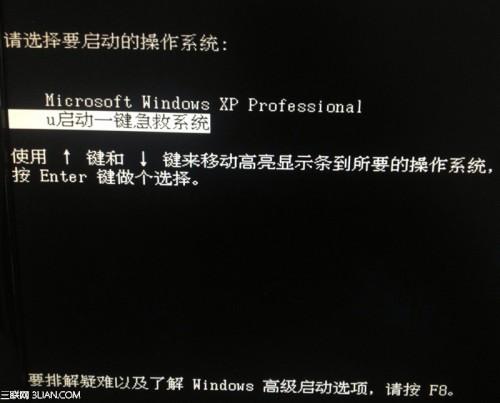
3.当顺利进入win8PE系统后,就可以任意您做什么了,比如:格式化磁盘、硬盘分区、拷贝资料、重装系统等一系列只要你想的到都可以实现哦!里面的工具一应俱全!
最后小编跟大家总结一下u启动一键急救系统的三大特点:
⑴ 让您的电脑起死回生;
⑵ 一键急救、一键装机,急救在手,系统无忧!(无需u盘和光驱即可重装系统);
⑶ 舍己救系统,品德高尚!(系统重装后将自动消失)。





